Rar и zip — одни из наиболее популярных форматов на современных компьютерах и гаджетах. У многих пользователей возникает вопрос, как открыть rar файл на ОС Windows 10, 7, Android. То же касается zip-формата. В этой статье вы безусловно найдёте соответствующий ответ.
Как открыть RAR на компьютере?
Для открытия файла такого формата потребуется знаменитая программа «WinRAR», и несмотря на то, что она представлена как платная, вы сможете пользоваться ею довольно долго, не имея проблем. Скачайте её на официальном сайте и придерживайтесь такого порядка действий:
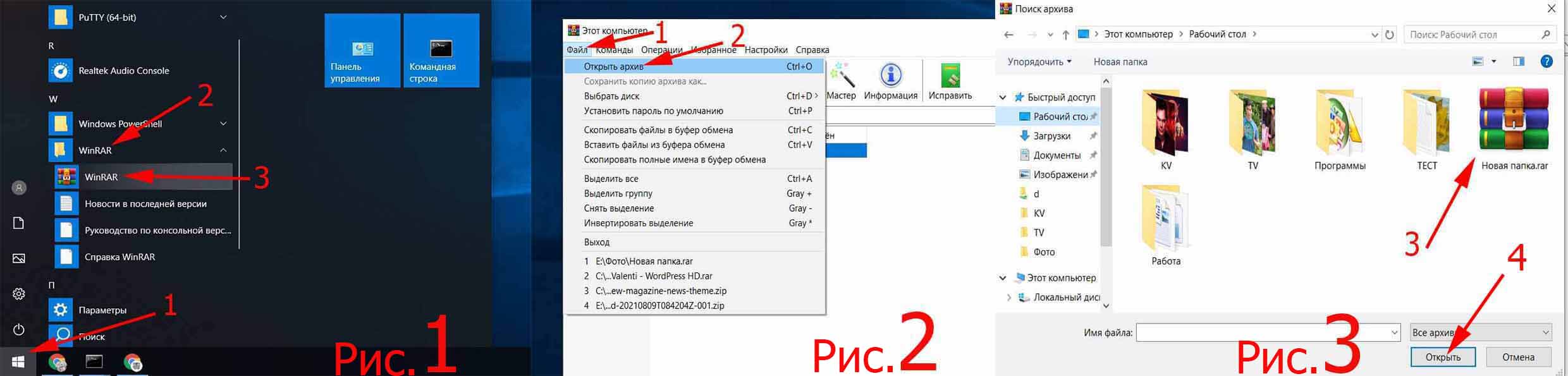
- Запустите «WinRAR» в «Пуске», на рабочем столе или же в проводнике.
- Одновременно нажмите «Ctrl» и «O» или выберите в разделе программы «Файл» и пункт «Открыть архив».
- Найдите и выберите требуемый для открытия файл и нажмите «Открыть».
Если вам нужно извлечь оттуда папки и файлы, то выберите архив и жмите соответствующую кнопку – «Извлечь». При необходимости измените путь и параметры извлечения и нажмите «ОК».
- Вы можете произвести открытие из проводника, не запуская изначально софт. Для этого просто найдите нужный архив в проводнике и откройте его, щёлкнув дважды на левую клавишу мыши. Он откроется в программе. Дальнейшие действия аналогичны выше написанному.
- Если у вас несколько архиваторов, то после нахождения файла нажмите на него правой кнопкой мыши. В контекстном меню жмите «Открыть с помощью» и выберите «WinRAR».
- Ещё удобнее, когда в контекстном меню уже присутствуют разные варианты извлечения. В таком случае у вас не будет необходимости открывать архив.
- Имеются и другие программы, способные помочь вам в вопросе о том, как открыть рар файл на десятом Виндовс или Семёрке: «7 Zip», «WinZip», «Zipeg», «IZArc», «Hamster Free Zip Archiver», «PeaZip», «BandiZip», «WinAce».
- Ещё существуют онлайн-сервисы для работы с архивами, такие как extract.me, online.b1.org, unzip-online.com, funzip.net и расширение Archive Extractor. Но предупреждаем, что в этом случае происходит копирование данных на сторонний сервис, так что для безопасности лучше не поленитесь устанавливать обычные ПО на компьютер.
Как открыть ZIP на компьютере?
С форматом ZIP намного проще, потому что для его открытия даже нет необходимости качать дополнительный софт, ведь на компьютере есть встроенный архиватор.
Чтобы вы быстро поняли, как открыть zip файл на ОС Windows 10 и 7, мы составили несколько простых рекомендаций:
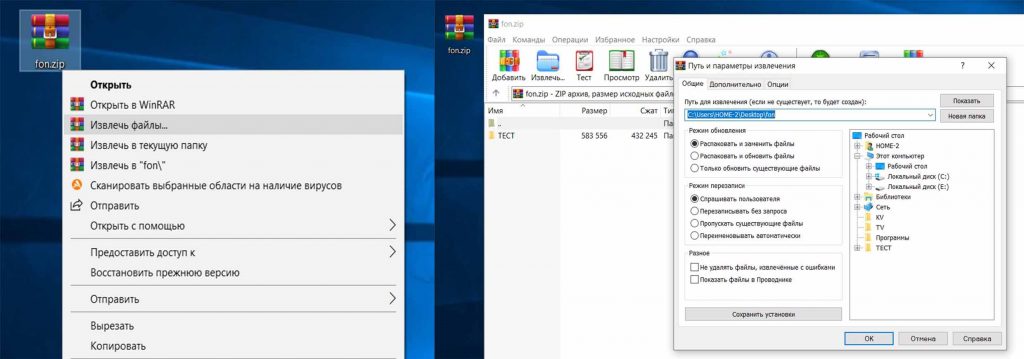
- В первую очередь просто найдите необходимый на компьютере файл и откройте его двойным щелчком мыши.
- Он будет представлен вам как обычная папка. Вы можете войти в неё и оттуда переместить нужные файлы в любую папку на ПК.
- Можно пользоваться методом перетаскивания или же сочетанием клавиш для копирования Ctrl+C и для вставки – Ctrl+V.
- Ещё можете воспользоваться контекстным меню для открытия и извлечения архива, как в случае с RAR-форматом.
- Одними из самых распространённых архиваторов, способных работать с ZIP (впрочем, так же, как и с RAR) являются упомянутые выше «WinRAR», «WinZip», «7Zip». Остальные программы, открывающие RAR, как правило, тоже подойдут.
Как открыть архив (rar, zip) на Андроиде?
Если вы задаётесь вопросом о том, как открыть rar файл на Андроиде (Android), то особого отличия данной процедуры от компьютерного варианта вы не увидите. Для открытия архивов и извлечения из них файлов необходимо установить на смартфон наиболее популярную в этом плане программу под названием «RAR» (мобильный аналог «WinRAR»).
Чтобы открыть и распаковать архив проделайте это:
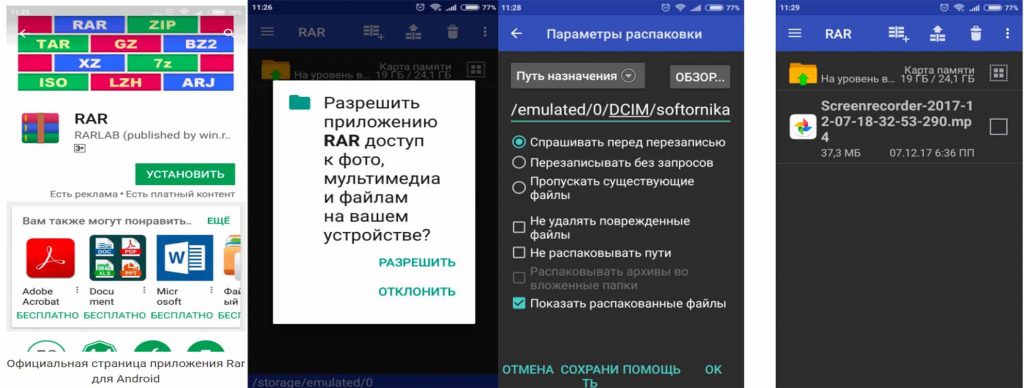
- Запустите софт. Дайте ему необходимые разрешения для доступа.
- Отыщите в файловой системе нужный архив и войдите в него нажатием на название. При необходимости вы можете открывать сам файл, нажав на его название и выбрав соответствующую программу.
- Для распаковки отметьте файл или папку (можно выбрать несколько или даже все) галочкой.
- Жмите кнопку распаковки в виде стрелочки вверх, расположенную выше файлового пространства, при надобности измените параметры. Путь можно изменить нажатием кнопки «Обзор». По завершению выберите «ОК».
Как и в случае с ПК, на Андроид вы можете открывать архивы из файловой системы, если соответствующая программа выбрана по умолчанию.
Ещё для любителей существуют такие приложения, как «EasyUnRar», «7zipper», «WinZip», «ZArchiver».
Конечно же, вышесказанное поможет вам и в случае, если вам не известно, как открыть zip (зип) файл на ОС Андроиде (Android).
Заключение
В данной статье мы простым и доступным языком рассказали об основных способах открытия и распаковки архивов на Windows и Android. Надеемся, что представленная здесь информация ответила на все возникающие у вас вопросы.
Источник: lanportal.ru
Как открыть или создать RAR архив в Windows 10

Часто огромное количество информации хранится и передаётся в виде архивов – этот способ позволяет сэкономить дисковое пространство и существенно повышает безопасность содержимого. И если архивы формата ZIP Windows 10 способна открывать без каких-либо дополнительных утилит, то как открыть rar-файл?
Раскрыть такой архив способен лишь специализированный сторонний инструмент. Рассмотрим три самых популярных и эффективных из них, а также разберёмся, каким функционалом они обладают.
WinRAR
Скачиваем и устанавливаем данный архиватор как любую другую программу. Скачать на компьютер его можно с официального сайта . Подобные утилиты не занимают большого количества места на жёстком диске и устанавливаются максимально быстро, благодаря чему можно сразу перейти к их использованию. Интерфейс программы выглядит следующим образом.
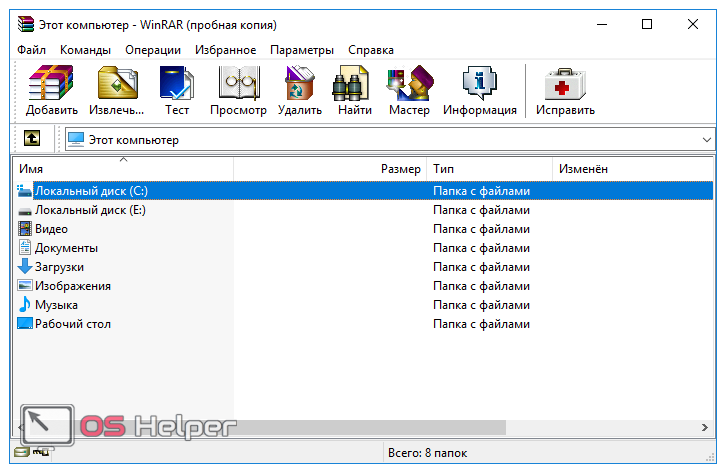
Рассмотрим по пунктам все возможности этого архиватора.
Открытие и распаковка
Безусловно, распаковка заархивированных данных – это основная и самая используемая функция WinRAR. Приложение поддерживает большое количество форматов, в том числе и RAR.
Чтобы увидеть содержимое архива, просто кликаем по нему дважды. При установке программа автоматически ассоциирует с собой все форматы, соответствующие архивам, благодаря чему любой из них будет открыт именно в ней. Открыть можно и нажатием правой клавишей и выбором пункта «Открыть в WinRAR».
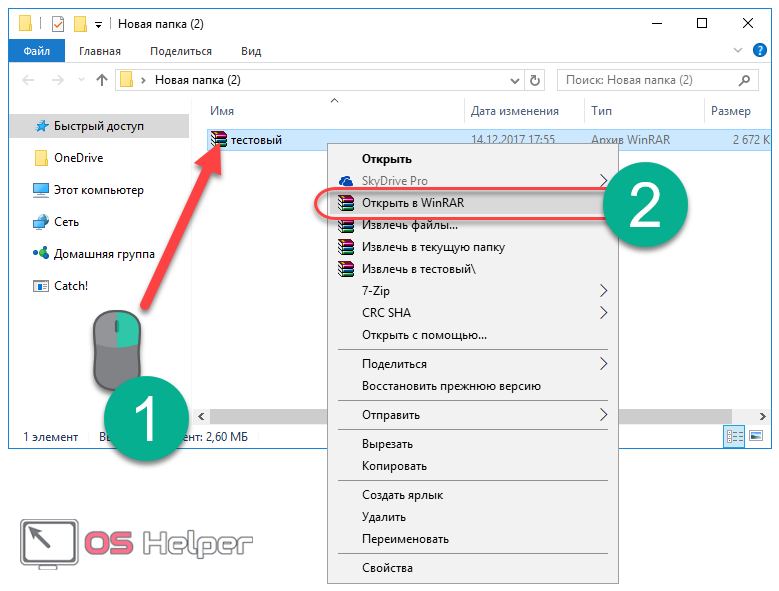
Открытие можно осуществить и из самой программы. Для этого переходим в неё, нажимаем на «Файл» в верхнем меню, выбираем пункт «Открыть архив» и находим его на компьютере.
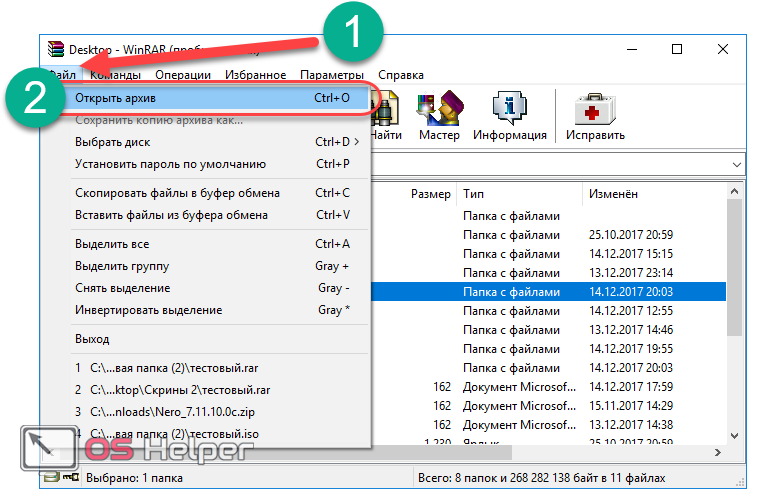
Чтобы извлечь файлы, проводим простую последовательность действий:
- Выделяем нужные или, при необходимости, все объекты и кликаем по кнопке «Извлечь».
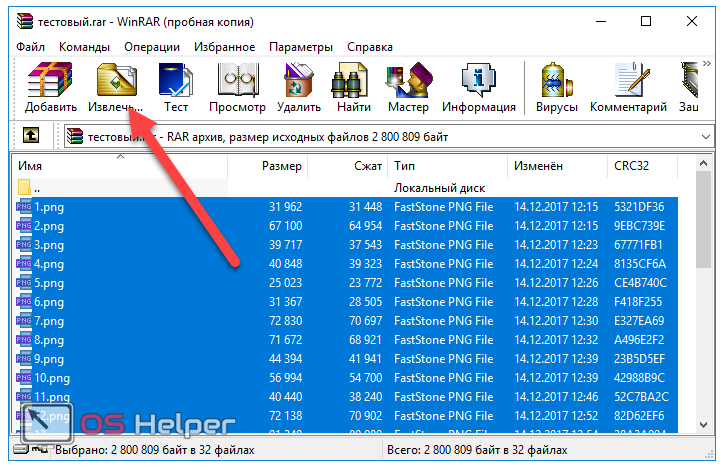
- Указываем папку, в которую будут распакованы данные, и нажимаем OK.
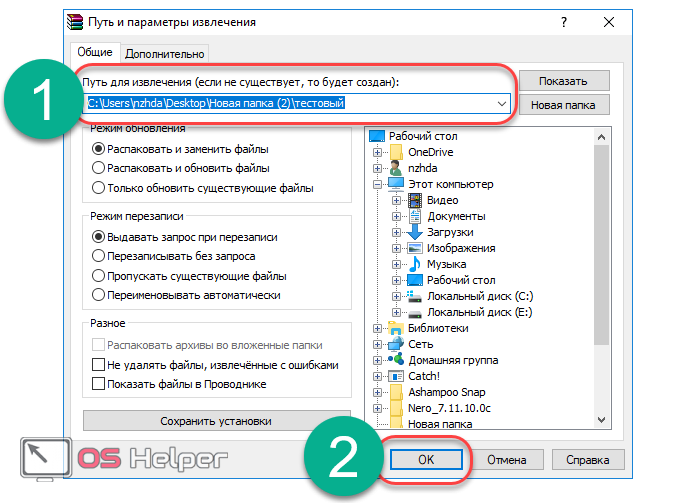
- Все файлы извлечены и помещены по указанному пути. Можно приступить к их использованию.
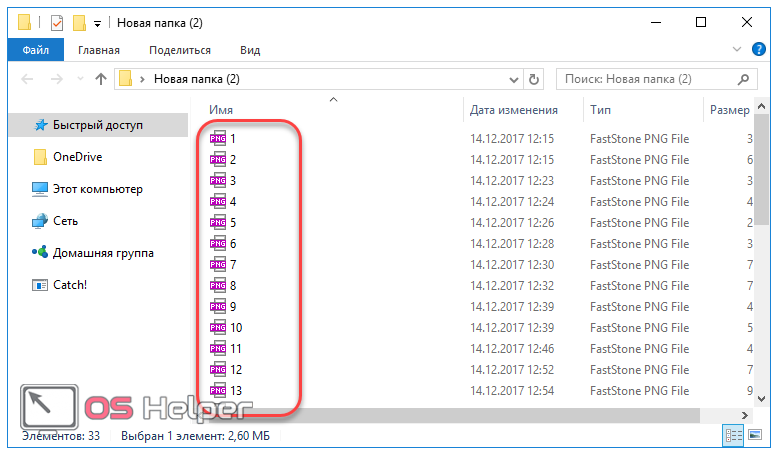
Рассмотрим следующую функцию.
Создание
Не менее нужная и полезная функция. Особенно актуальна тогда, когда нужно сжать большое количество данных в один объект и отправить кому-либо, например, по электронной почте. Заархивировать можно как документ, так и изображение.
Для создания нового объекта:
- Выделяем те данные, которые хотим объединить, нажимаем на них правой клавишей мыши и кликаем по строке «Добавить в архив».
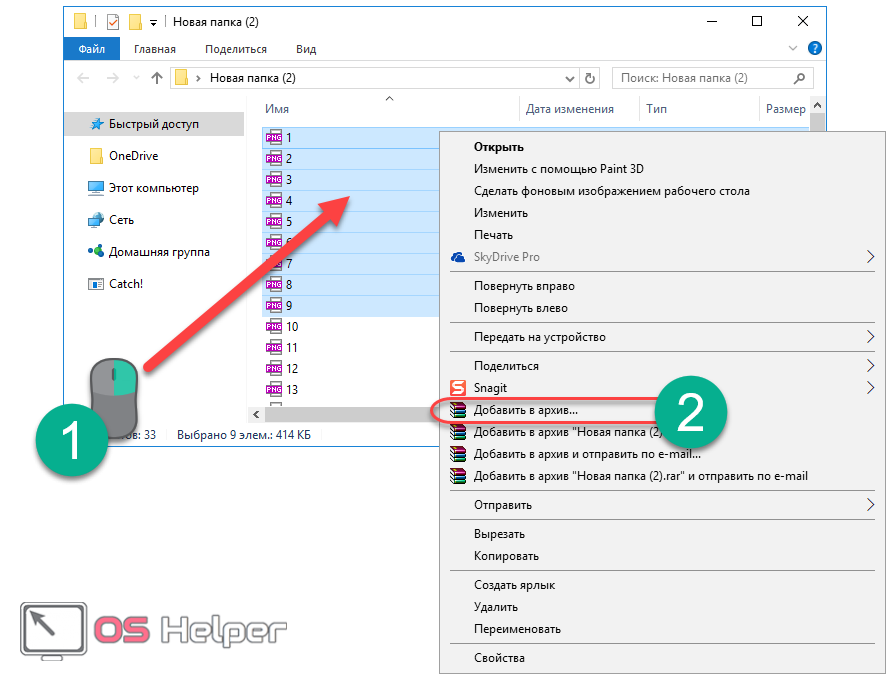
- Задаём название, выбираем тип расширения, при необходимости настраиваем всевозможные параметры архивации и нажимаем «ОК».
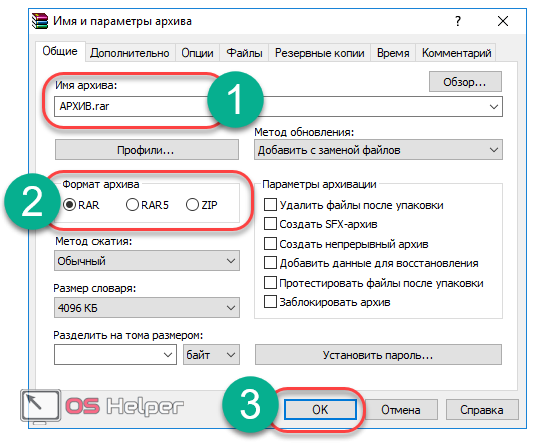
- Проверяем наличие результата. Он должен быть создан в той же папке, в которой располагались архивируемые файлы.
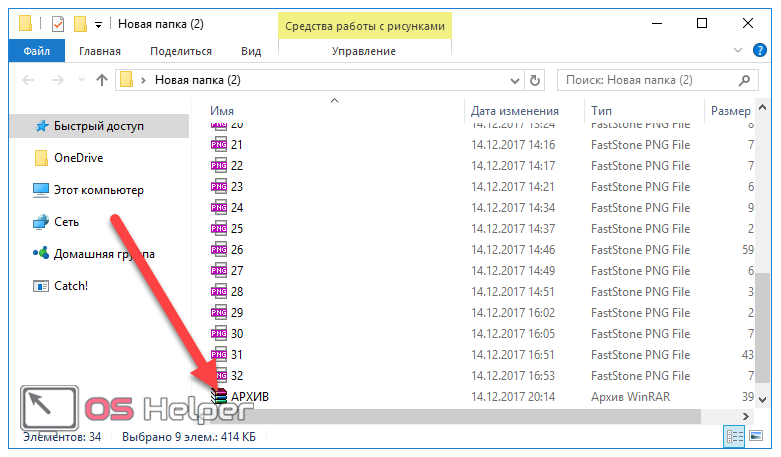
Рассмотрим последнюю важную функцию.
Установка пароля
Несомненно, огромным преимуществом архиваторов является возможность установки уникального пароля. WinRAR не исключение – он также позволяет зашифровать любые данные.
Необходимо помнить, что встроить пароль в готовый архив не получится. Придётся его распаковывать и запаковывать имеющиеся данные обратно, но уже с установкой пароля.
Для создания зашифрованного архива проводим те же действия, что и при создании обычного, но в окне настройки кликаем на кнопку «Установить пароль».
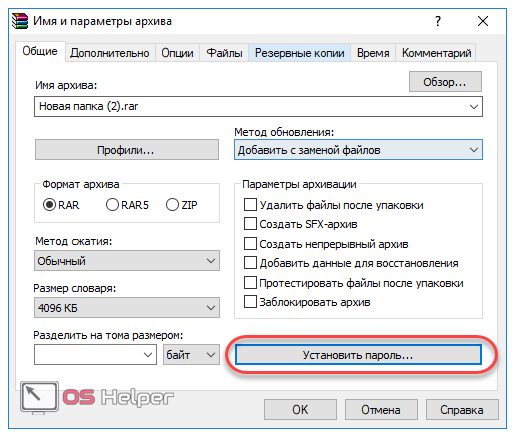
Дважды вводим пароль и нажимаем «ОК». Можно так же активировать пункт «Шифровать имена файлов», чтобы посторонний не получил информации даже о них.

Теперь открыть запароленный объект можно только с помощью заветной комбинации. Без неё получить доступ к данным не получится. Это очень удобно, когда заархивированные данные предназначены лишь для определённого круга людей.
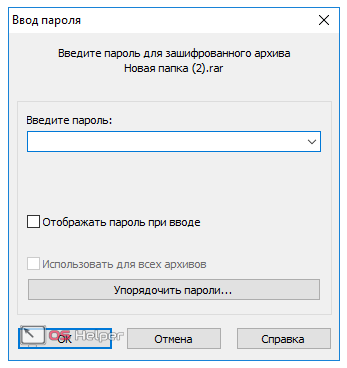
Как открыть файл RAR

Файлы RAR это файлы архивы в формате RAR. Данный формат архивов был создан Евгением Рошалом, известным российским программистом.
Кроме формата RAR он разработал популярный файловый менеджер FAR Manager, а также программы архиваторы RAR и WinRAR.
Как и в любом архиве в файле RAR может содержаться множество файлов других форматов. При этом внутри архива сохраняется структура папок. А сами файлы могут быть сжатыми или зашифрованными. Для того чтобы получить доступ к файлам, которые хранятся в архиве RAR, его необходимо разархивировать. В данной статье мы расскажем о том, как открыть файл RAR, для того чтобы извлечь информацию.
Бесплатные программы для открытия файлов RAR
Программа 7-Zip обладает простым и легко понятным интерфейсом. Кроме этого программа переведена 74 языка.

Скачать программу 7-Zip можно на официальном сайте http://www.7-zip.org/.
PeaZip – простой бесплатный архиватор. Программа PeaZip позволяет открывать файлы в формате RAR. Кроме этого с помощью данного архиватора можно разархивировать такие форматы как ACE, CAB, CHM, ARJ, DEB, ISO, CPIO, Java archives, LZMA, NSIS installers, LZH, PET/PUP, PAK/PK3/PK4, форматы OpenOffice.org, RAR, RPM, SMZIP, U3P, Z, XPI, ZIPX.

Скачать программу PeaZip можно на официальном сайте http://peazip.sourceforge.net/.
IZArc – простой бесплатный архиватор. Как и PeaZip, данный архиватор может распаковывать множество форматов, среди которых 7-ZIP, ACE, ARC, A, ARJ, BH, BIN, B64, BZ2, C2D, CDI, BZA, CAB, DEB, ENC, CPIO, GZ, GZA, IMG, ISO, GCA, JAR, LHA, HA, LZH, MBF, LIB, MDF, NRG, PAK, MIM, PDI, RAR, RPM, PK3, TAZ, TBZ, TAR, TGZ, UUE, WAR, TZ, YZ1, Z, XXE, ZIP и ZOO. Среди необычных функций необходимо отметить возможность конвертации архивов из одного формата в другой.

Скачать программу IZArc можно на официальном сайте http://www.izarc.org/.
Платные программы для открытия файлов RAR
WinRAR – архиватор от разработчика формата RAR. Программа распространяется как shareware. То есть ее можно использовать бесплатно до 40 дней, после чего необходимо приобрести лицензию. Архиватор WinRAR позволяет распаковывать архивы в таких форматах как RAR, CAB, LZH, TAR, GZ, ACE, ARJ, BZIP2, JAR, UUE, ISO, 7z и ZIP. необходимо отметить, что архиватор WinRAR это единственный архиватор, с помощью которого можно создать RAR архив.
Скачать программу WinRAR можно на официальном сайте http://www.rarlab.com/download.htm.
Как открыть файл RAR с помощью 7-Zip
Продемонстрируем, как можно открыть файл RAR на примере программы 7-Zip. После установки программы 7-Zip в контекстном меню файлов появится новый пункт – 7-Zip.
Для того чтобы открыть файл RAR щелкните правой кнопкой мышки по файлу и откройте пункт меню «7-Zip». После этого выберите пункт «Открыть архив».

Дальше перед вами откроется окно программы 7-Zip, в котором будут отображены файлы, содержавшиеся в архиве.

Для того чтобы извлечь файлы с RAR архива можно воспользоваться кнопкой «Извлечь», которая расположена на панели программы, или просто «перетащить» файлы с программы 7-Zip в нужную вам папку.
Как открыть файл rar
Источник: komza.ru